
매출 필드를 놓았는데 왜 합계로 표현이 되는지 파악해야 함
-> 태블로가 가진 속성과 연관이 되어있음
태블로에서 특정 측정값을 화면 위로 올릴 때에는
반드시 집계가 된 형태로 set up 되도록 되어있음
: 이 부분이 태블로와 엑셀 차이 나는 부분
엑셀은 그 벨류 하나하나 디스플레이
태블로는 하나의 덩어리로 집계해서 숫자 하나를 던짐
그러므로 태블로에서 데이터를 탐색하기 위해서는
잘게잘게 세부적으로 Drill down 하는 방식 채택해야


다른 필드를 열 선반에 두니
하나의 막대기가 여러 개로 쪼개짐
하나의 바를 잔잔한 작은 바들로 분기할 수 있다
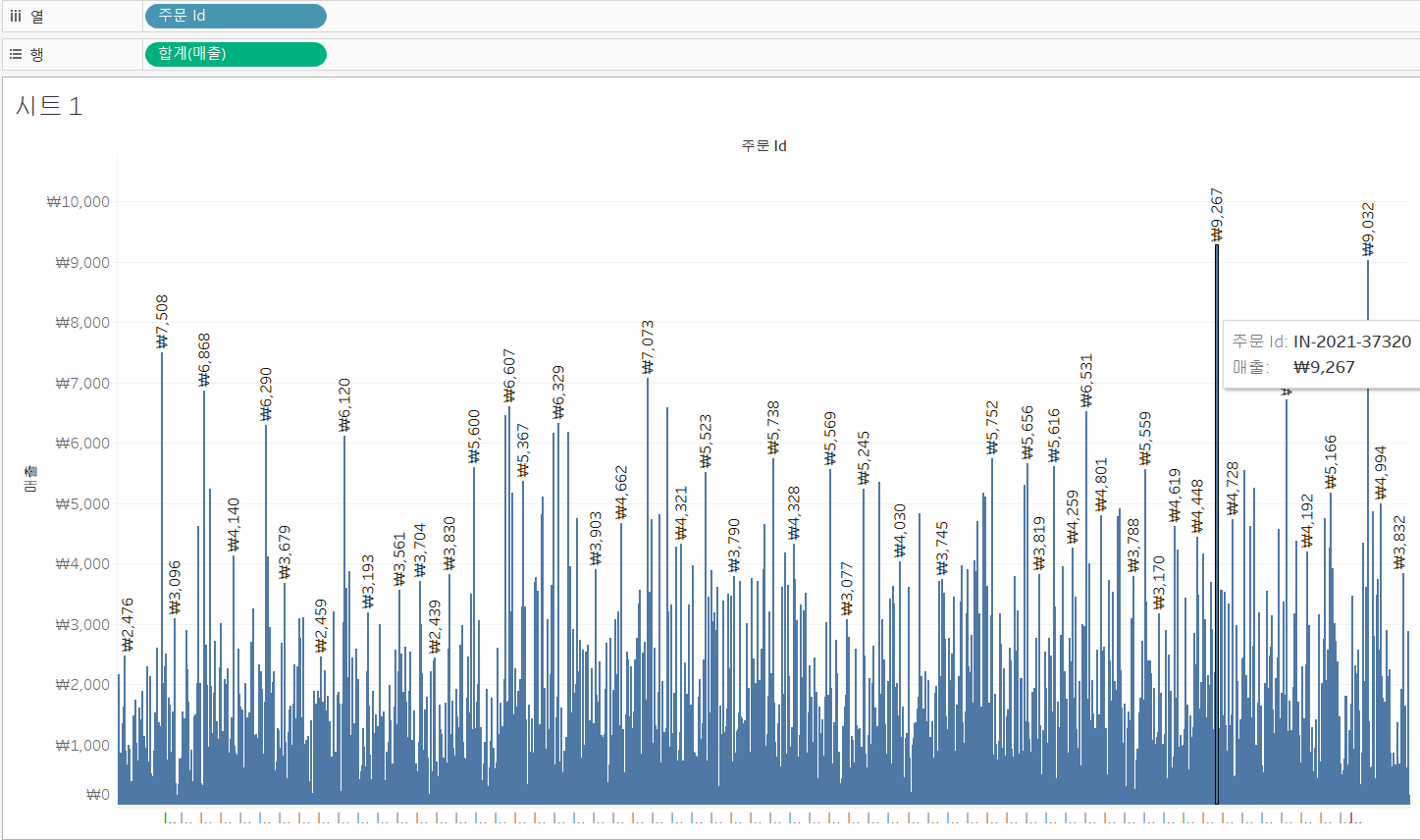


5397개 리스트업되어있다는 뜻

내림차순 정렬하면 매출 가장 큰 제품들부터 배치되어서
한 눈에 알아보기 좋음
바 차트 그리기 위해서는
측정값들 중 하나를 화면 위로 올려주면
default로 표시되는 차트 종류가 bar chart이다
bar chart가 올라갈 때 sales가 하나하나 쪼개져서 올라가는 게 아니라
하나의 덩어리(합계로 집계)로 올라간다
그러므로 원하는 관점을 투입해서 분석 가능
Bar chart 관련 질문들
1. 각각의 막대에 색상을 적용하고 싶을 때
1) 구분하고 싶은 것을 색상 탭에 가져다 놓기

2) 범주 더블클릭해서 색상 바꾸기

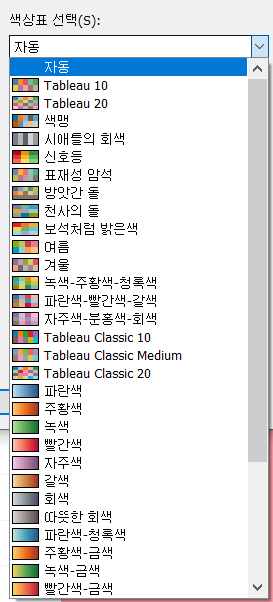

적어도 이 워크북 내에서는 다른 차트 또 만들었을 때
색상 바꿔야 하는 번거로움은 없을 것
2. 막대가 너무 많아 지저분하게 보일 때

ctrl + 클릭

클립 선택
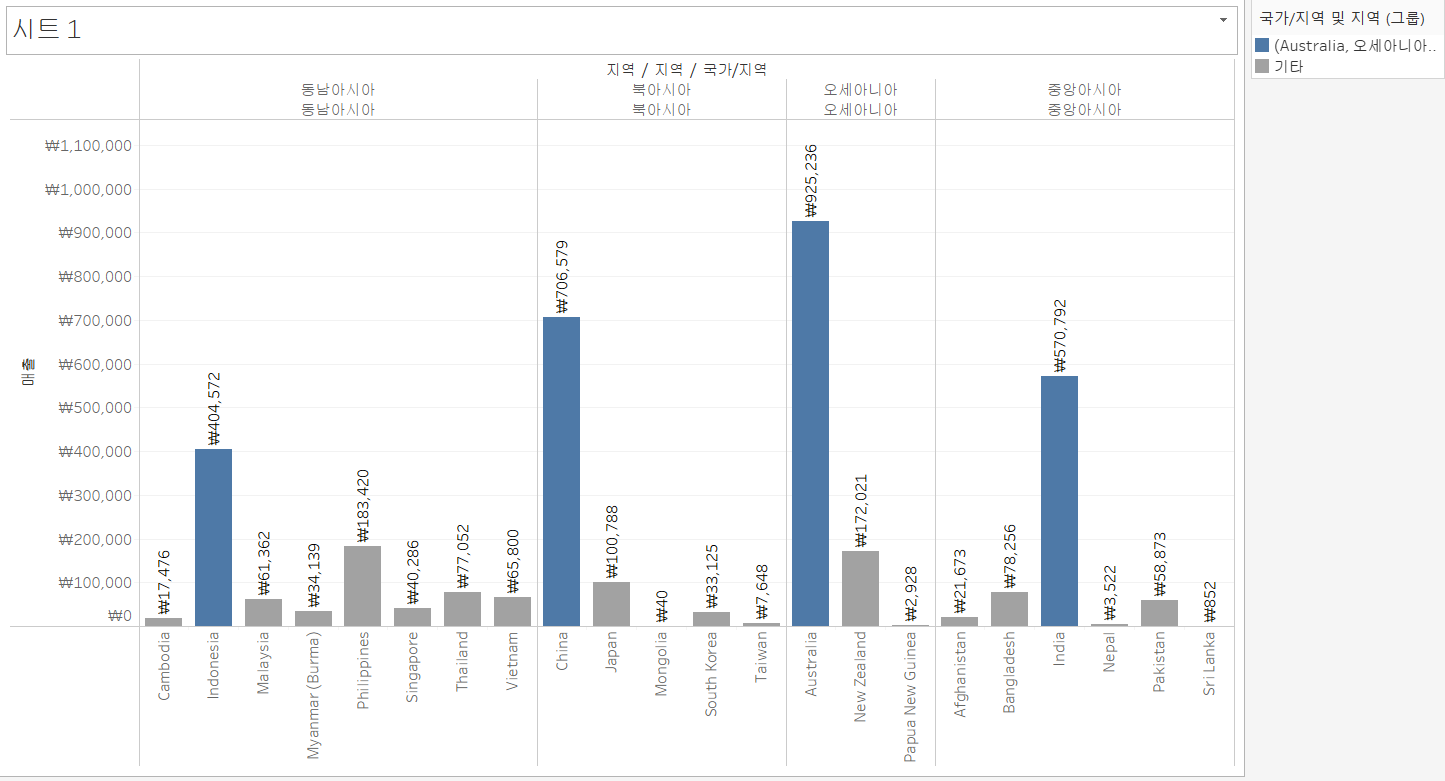
그룹화 됨
다른 예시

일부를 묶어서 그룹핑하는 작업한다면
바가 너무 많을 때 간결, 간소화할 수 있음

별칭 편집해서 더욱 보기 쉽게
3. 화폐 기호를 붙이고 싶을 때
1) 합계 필드에서 바꾸기

서식 클릭

축의 서식을 건드릴 게 아니라
패널의 서식 자체를 바꿔야 바뀌는 것!
패널 서식으로 들어가기


단위 설정으로 세부 설정 가능
-> 시트 통일되지 않아 매번 고쳐야 함
2) 아예 속성 고정

매출(sales) -> 기본 속성 -> 숫자 형식
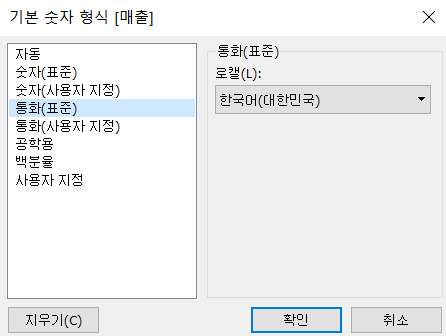
통화(표준) -> 한국어
or
통화(사용자 지정) -> 단위 수정으로
아예 지정 가능하다!
4. 상위 N개만 보여주고 싶을 때
1) 단순 선택

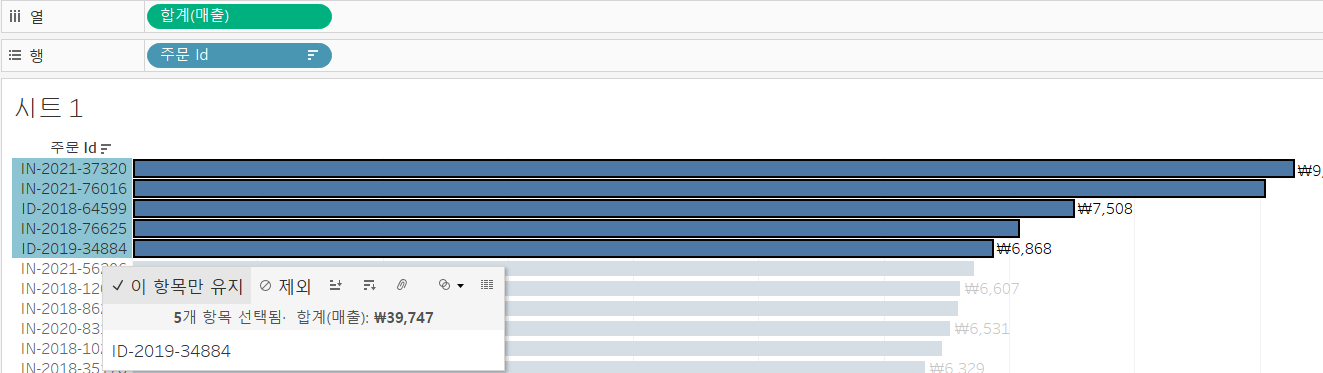
컨트롤 + 선택해서 이 항목만 유지

-> 그러나 단점은
추후 판매에 따라 제품 순위는 바뀔 수 있음
그럴 경우 이런 필터링 바람직하지 않음
2) 복제하여 필터

시트를 복제하면 아래처럼

시트 1과 시트 1 (2)가 만들어짐
필터 빼면 아까와 같은 시트

주문 id 내역 필터에 걸어놓고
필터 편집에서 모두 선택 누른 뒤

상위 탭에서 상위 몇 개 볼 것인지
선택하면 됨
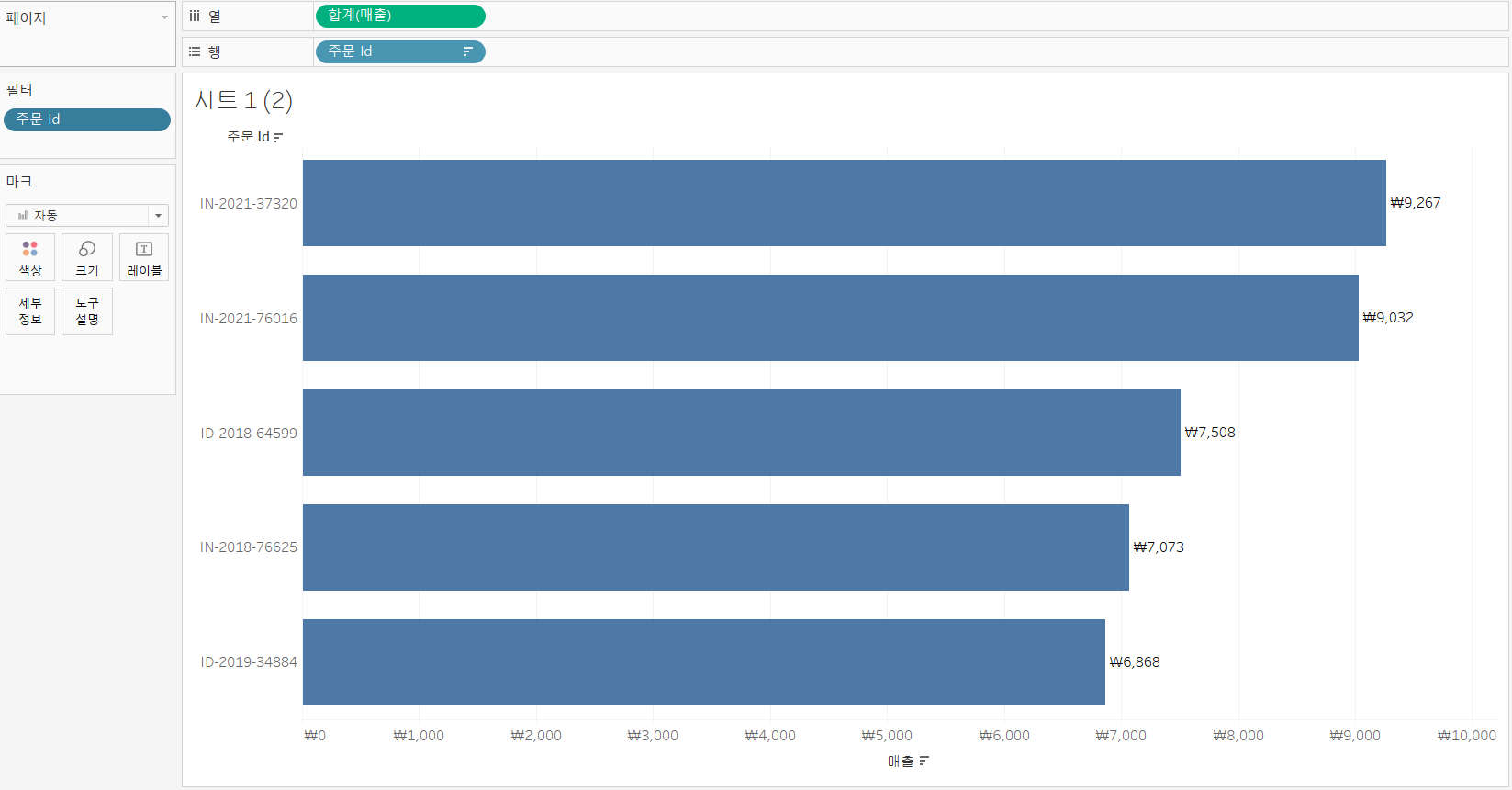
똑같아 보이지만
이렇게 할 경우 일부만 직접 선택했던 것과는 달리
향후 변동에 따라 새로운 정보 반영됨
5. 레이블을 막대 안쪽의 가장 높은 부분에 붙이고 싶을 때

위쪽 말고 안쪽에 붙이고 싶을 때

레이블에서 수정 가능
위쪽에 붙이고 싶을 땐?

레이블 붙이기 전 상태

합계 sales를 한 번 더 올린다

첫 합계는 막대로 고정

두 번째 sales는
간트 차트로 변경

경계선이 얇은 줄로 표현됨

두 합계 sales를 하나의 화면으로 합치기
두 번째 합계 sales 우클릭해서 이중 축 클릭

축 두 개
두 개 축이 안맞을 수도 있음

축 동기화 눌러주면 축 눈금 어그러질 가능성 없어짐
간트차트에 합계 sales를 레이블 위로 올림

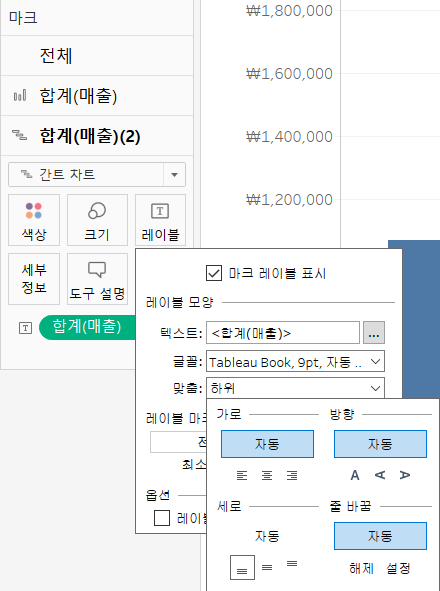
레이블 들어가서 세로 아래 누르기
이렇게 되면
바 차트 안쪽 위, 간트차트 아래에 새겨짐

검정색인게 눈에 잘 안들어오면

이렇게 레이블 글꼴 란에서 색상 등 변경 가능
6. 각 항목별 값의 편차가 커서 축을 잘라서 표현하고 싶을 때
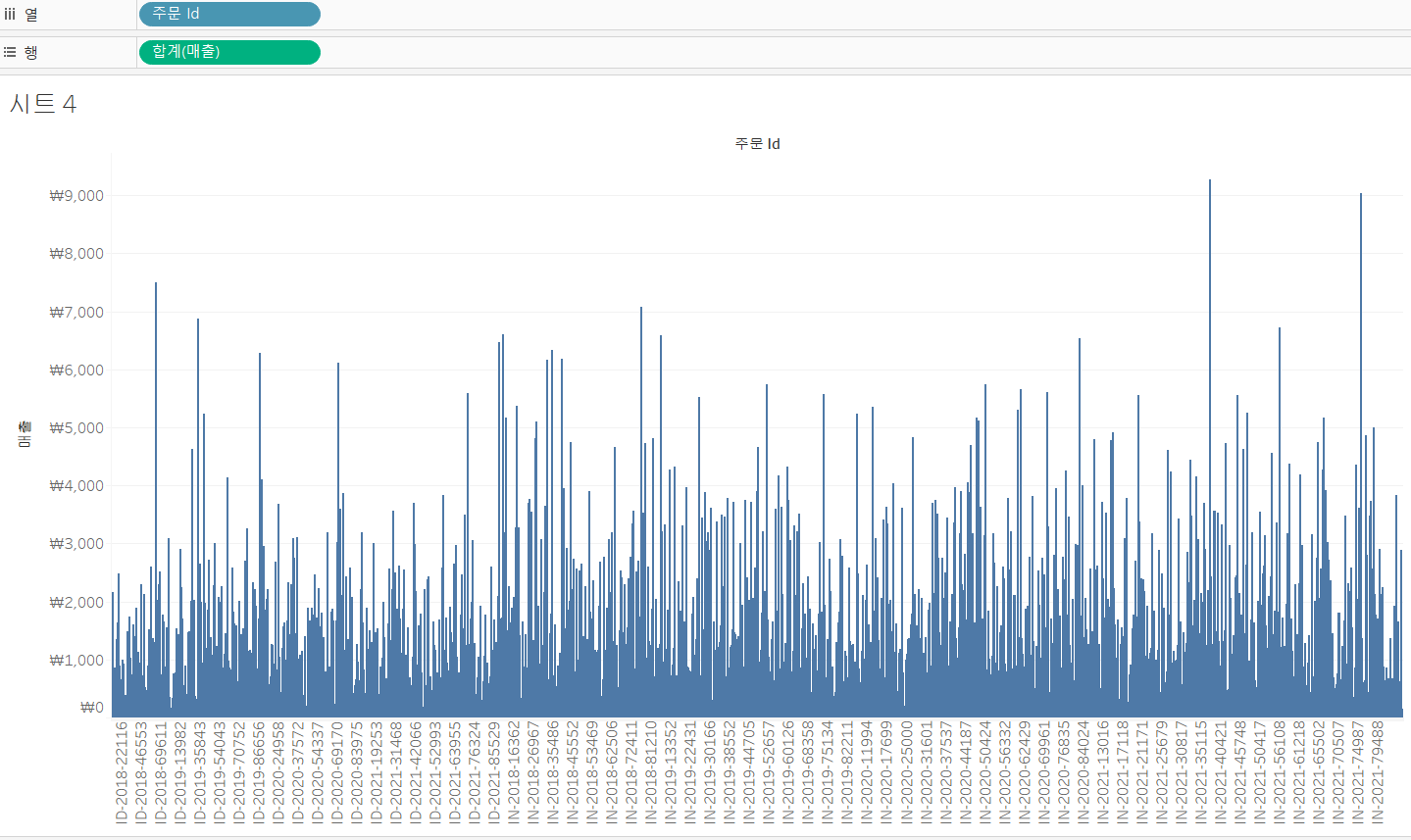
기본
중간값 잘라서 값 표시하면 안될까요~?라는 질문
본래의 의미를 왜곡할 수 있어서
태블로에서 물결모양 지원하지 않음
들은 강의
'Tableau' 카테고리의 다른 글
| [태블로 기초 STUDY] 비율을 나타내는 차트(파이 차트 & 비율 바 차트) + 파이 차트 실전 (0) | 2022.01.18 |
|---|---|
| [태블로 기초 STUDY] 라인 차트 그리기 실전 (0) | 2022.01.18 |
| [태블로 기초 STUDY] 다양한 이중 축 활용 part.1 (0) | 2022.01.18 |
| [태블로 기초 STUDY] 바 차트와 라인 차트 (0) | 2022.01.13 |
| [태블로 기초 STUDY] 태블로 용어 정리 - 데이터 시각화 정의와 차원&측정값, 연속형&불연속형 구분 (0) | 2022.01.13 |